Cómo recuperar el acceso al disco duro, solucionar el error de no poder abrir el disco duro

En este artículo, te guiaremos sobre cómo recuperar el acceso a tu disco duro cuando falla. ¡Sigamos!
¿Cuáles son los comandos básicos en CAD ? El artículo resumirá todos los comandos de AutoCAD para usted .
AutoCAD es un software útil para crear diseños, especialmente en formato 2D. Admite varios comandos y atajos para ejecutar múltiples procedimientos y dibujar objetos de manera eficiente. Dominar los comandos de AutoCAD es la clave para crear diseños complejos de calidad. Estos comandos ayudarán a los usuarios a diseñar, crear prototipos y personalizar las tareas necesarias fácilmente.
¿Qué es AutoCAD?
AutoCAD es un software de aplicación CAD para dibujar (crear) dibujos técnicos utilizando vectores 2D o superficies 3D, desarrollado por Autodesk Corporation. Con su primera versión lanzada a finales de 1982, AutoCAD fue uno de los primeros programas de dibujo de ingeniería en ejecutarse en computadoras personales, especialmente en computadoras IBM. Por el contrario, la mayoría del software de dibujo de ingeniería de la época se utilizaba en una terminal gráfica conectada a un mainframe o estación de trabajo.
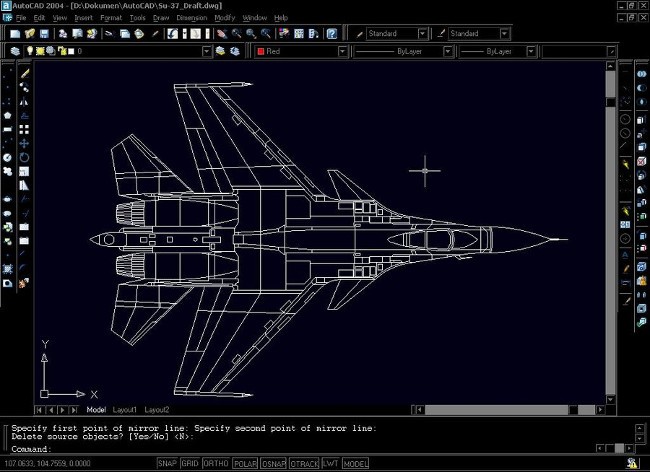
¿Qué son los comandos de AutoCAD?
En la parte inferior de la pantalla de dibujo en AutoCAD, encontrará la ventana de comandos. Esta pequeña y práctica caja es un salvavidas cuando tienes mucho que hacer y se acerca una fecha límite.
En los términos más básicos, los comandos y atajos son palabras o letras que escribes en la ventana de comandos para crear una acción. Por ejemplo, si desea dibujar un arco, en lugar de buscar un arco entre las herramientas, puede simplemente usar un comando. En este caso, escriba 'ARC' o simplemente 'A' en la ventana de comando, presione Enter y aparecerá un arco.
Algunos comandos vienen con atajos (reemplazos de un carácter), mientras que acciones ligeramente menos comunes tienden a requerir comandos de 3 o más caracteres. AutoCAD reconoce cientos de comandos y, a medida que avanza, puede incluso personalizar la barra de herramientas, agregando o priorizando los comandos que le resulten más útiles.
Resumen de todos los comandos en Auto CAD
Como puedes imaginar, con las amplias capacidades de AutoCAD, existe una enorme lista de comandos de AutoCAD que los usuarios pueden utilizar para facilitar su trabajo al utilizar el software. Ya sea que esté dibujando un diseño o creando un modelo 3D, hay comandos disponibles para facilitar el trabajo. Esta guía proporciona una lista de comandos de AutoCAD que se consideran los más básicos y útiles en AutoCAD.
Comandos básicos de AutoCAD
Antes de profundizar en los detalles de los comandos utilizados en el dibujo y la edición, es importante comprender primero los comandos básicos de AutoCAD que necesita para comenzar a utilizar el software. Desde pegar hasta revisar la ortografía, aquí hay una selección de comandos comúnmente utilizados:
| ATAJO/COMANDO | DESCRIBIR |
| AUDITORÍA | Comprueba y elimina errores de tu trabajo |
| BEDIT/BE | Abrir la definición de bloque en el Editor de bloques |
| BCERRAR/BC | Cerrar el editor de bloques |
| CERRAR TODO | Cerrar todas las ventanas abiertas en AutoCAD |
| CERRAR TODOS LOS DEMÁS | Cierre todas las ventanas abiertas excepto aquella en la que está trabajando. |
| CO/ COPIA | Copiar objeto o texto |
| COLOR/COLOR | Establecer color para el nuevo objeto |
| DI/ DISTANCIA | Encuentra la distancia entre dos puntos en la figura. |
| BORRAR/E | Eliminar objetos del dibujo |
| TRANSMISIÓN ELECTRÓNICA/ CÓDIGO POSTAL | Crear un archivo autoextraíble o comprimido |
| Yo/ INSERTAR | Insertar (bloque existente o dibujo como bloque) |
| LISTA | Acceder a las propiedades de diferentes objetos en el dibujo |
| Matlib | Importar o exportar documentos de la biblioteca |
| MÚLTIPLE | Repita cualquier comando sin tener que presionar Enter cada vez (Presione Esc para cancelar) |
| UPS | Restaurar el último objeto que eliminaste |
| OP/ OPCIONES | Abra la ventana de opciones (contiene configuraciones para AutoCAD) |
| CLIP DE PASTECHERÍA | Pegue objetos copiados del portapapeles en su trabajo |
| AVANCE | Vea cómo se verá su trabajo una vez impreso. |
| GUARDAR | Guardar automáticamente el archivo en el que estás trabajando |
| RECUPERACIÓN TOTAL | Restaurar y reparar un dibujo dañado |
| RO/ GIRAR | Girar un objeto |
| SALVAR TODO | Guardar todos los dibujos abiertos en AutoCAD |
| SP/ HECHIZO | Realizar una revisión ortográfica del texto seleccionado |
| ST/DDSTYLE | Abrir ventana de estilo de texto |
| TIEMPO | Acceda a información como la fecha en que creó una determinada pieza o cuánto tiempo estuvo editado un dibujo |
Dibujar
Este software está diseñado específicamente para dibujo técnico, por lo que encontrará una amplia variedad de formas geométricas y capacidades de dibujo a su disposición cuando trabaje en AutoCAD. Para ahorrar tiempo al desplazarse por la biblioteca cada vez que necesite una línea o un trazo en particular, aprenda algunos de estos comandos:
| ATAJO/COMANDO | DESCRIBIR |
| A/ARCO | Crear un arco |
| ÁREA | Encuentra el área de las figuras cerradas o abiertas en el dibujo. |
| AR/ MATRIZ | Crea una matriz rectangular, polar o de ruta |
| BLOQUE B | Crear un bloque |
| BCOUNT | Cuenta el número de bloques en tu dibujo |
| C/ CÍRCULO | Crea un círculo |
| DS/DDOSNAP | Abra la ventana Configuración de dibujo |
|
ELIPSE |
Crea una elipse con ejes mayor y menor |
| GRUPO | Agrupar varios objetos en una unidad |
| OCULTAR OBJETOS | Ocultar objetos seleccionados en el dibujo |
| DESTACAR | Resaltar un objeto seleccionado en el dibujo |
| AISLAR | Ocultar todos los objetos en el dibujo excepto el objeto seleccionado |
| L/ LÍNEA | Crea una línea simple |
| MI/ ESPEJO | Crear una copia reflejada de un objeto |
| Línea M | Crea múltiples líneas paralelas |
| PL/ PLINE | Crear una polilínea |
| PO/PUNTO | Crear un único punto en el dibujo |
| POLÍGONO | Crea un polígono (con número opcional de lados de 3 a 1024) |
| QSELECT | Realice una selección específica del dibujo según los filtros aplicados, es decir, seleccione todas las líneas por debajo de una longitud específica |
| REC/ RECTÁNGULO | Crea un rectángulo |
| BOSQUEJO | Dibuja un boceto a mano alzada en una pieza. |
| RANURA | Crea una curva suave que pasa a través o cerca de puntos específicos |
| XLINE/XL | Crea una línea de longitud infinita |
Modificar
Tu primer borrador está completo: ahora es momento de probar las propiedades y ajustar el diseño según sea necesario. Durante esta etapa, los siguientes comandos definitivamente serán útiles:
| ATAJO/COMANDO | DESCRIBIR |
| CENTRO DE ANUNCIO/ADC | Insertar o administrar contenido como bloques, patrones de trama y referencias externas |
| ALINEAR/AL | Alinear objetos con otros objetos en 2D y 3D |
| BASE | Cambiar el origen de un dibujo sin cambiar su origen |
| PARÁMETRO/PARÁM | Agregar un parámetro con controles a la definición del bloque dinámico |
| ROMPER | Crea un punto de interrupción (o espacio) en los objetos en uno o dos puntos |
| BSAVE | Guardar la definición del bloque actual |
| EXPLOSIÓN | Eliminar un bloque pero conservar la configuración de propiedades y la definición de capa |
| CHAFLÁN | Agregar biseles a las esquinas afiladas de los objetos |
| COPIA BASE | Copiar un objeto por un punto base |
| DIVIDIR | Dividir un objeto en partes iguales |
| F/ FILETE | Agregar esquinas redondeadas a los bordes afilados de los objetos |
| LA/ CAPAS | Abra la paleta Administrar propiedades de capa (le permite ajustar la configuración de las capas) |
| MA/ MATCHPROPERTIES | Copiar propiedades de un objeto a otro objeto |
| MOCORO | Mover, copiar, rotar y escalar objetos con un solo comando |
| EXCESO | Elimina objetos superpuestos o innecesarios de tu obra de arte. |
| PURGA | Eliminar objetos no utilizados del dibujo |
| SC/ ESCALA | Cambiar la escala de un objeto |
| TEXTO EN ESCALA | Cambiar la escala del texto |
| AJUSTE DE TEXTO | Cambiar el tamaño de un párrafo de texto para que se ajuste al espacio requerido |
| TEXTO AL FRENTE | Traer subtítulos al frente |
| TORIENTE | Cambiar la dirección del texto |
| TR/ RECORTE | Cortar una forma o línea |
| UNIDADES | Cambiar la configuración de la unidad de dibujo |
| X/ EXPLOTAR | Dividir un objeto en componentes individuales, es decir, una polilínea en líneas simples |
| XBIND/XB | Vincular la definición de objetos nombrados en la referencia externa al dibujo actual |
3D
No te preocupes: ¡los comandos no son específicos del trabajo en 2D! Si planea llevar su proyecto de AutoCAD a otro espacio, hay una serie de comandos que pueden acelerar el proceso. A continuación un breve resumen:
| ATAJO/COMANDO | DESCRIBIR |
| ALINEACIÓN 3D | Alinear un objeto 3D con otro bloque 3D |
| CAJA | Crear caja 3D |
| Plano plano | Convierte dibujos 3D en imágenes 2D y visualízalos desde múltiples ángulos |
| HÉLICE | Crea una espiral |
| IMPRIMIR | Imprima dibujos 2D en superficies 3D en ilustraciones |
| INTERFERENCIA | Localiza puntos en el dibujo donde los bloques 3D se intersecan entre sí |
| POLISÓLIDO | Crea un objeto similar a una pared en 3D |
| GIRAR/ REV | Cree un sólido o una superficie 3D escaneando/rotando un objeto 2D alrededor de un eje |
| RENDER/RR | Cree imágenes fotorrealistas de superficies 3D o modelos sólidos |
| PLANO DE SECCIÓN | Cortar objetos 3D a lo largo de diferentes planos |
| SÓLIDO/SO | Crea cuadriláteros y triángulos especiales |
| RESTA/SU | Combine o ensamble bloques, superficies o regiones 2D o 3D seleccionados eliminando cualquier elemento entre ellos |
| SURFPATCH | Rellenar áreas abiertas de una superficie |
| SURFTRIM | Superficies de corte en una obra |
Texto y anotaciones
|
ATAJO/COMANDO |
Nombre completo |
Describir |
|
DT |
Texto |
Crear un cuadro de texto para ingresar una oración |
|
DRM |
Administrador de recuperación de dibujos |
Ahora, los proyectos anteriores, en progreso pero no guardados debido a errores del sistema, funcionan como una herramienta automática de recuperación de dibujos. |
|
Yo |
Unirse |
Unir objetos para crear un nuevo objeto superponiendo objetos existentes. |
|
JPGOUT |
Salida JPEG |
Guarde los dibujos de AutoCAD en formato .jpeg. |
|
A MÍ |
Medida |
Mide el tamaño del objeto. |
|
SP |
Corrector ortográfico |
Comprueba la ortografía de todas las palabras dentro del dibujo. |
|
T |
Texto |
Insertar texto de varias líneas en el dibujo. |
Para crear un acceso directo para un comando cad, haga lo siguiente:
Vaya al menú Herramientas , seleccione Personalizar Editar parámetros del programa (aquí también verá una lista de comandos de acceso directo).
Por ejemplo:
Comando COPY: el acceso directo es CO/CP, ahora si desea cambiar la palabra a otra cosa: OC/PC por ejemplo (tenga en cuenta que no debe ser el mismo que los comandos existentes), busque la línea de comando COPY en la lista, elimine CO/CP, reemplácelo con OP/PC, luego guarde en la línea de comando Comando : escriba el comando REINIT SELECT pgp FILE OK
Ahora escribe OC/PC como comando de copia.
En este artículo, te guiaremos sobre cómo recuperar el acceso a tu disco duro cuando falla. ¡Sigamos!
A primera vista, los AirPods parecen iguales a cualquier otro auricular inalámbrico. Pero todo cambió cuando se descubrieron algunas características poco conocidas.
Apple ha presentado iOS 26, una importante actualización con un nuevo diseño de vidrio esmerilado, experiencias más inteligentes y mejoras en aplicaciones conocidas.
Los estudiantes necesitan un tipo específico de portátil para sus estudios. No solo debe ser lo suficientemente potente como para desempeñarse bien en su especialidad, sino también lo suficientemente compacto y ligero como para llevarlo consigo todo el día.
Agregar una impresora a Windows 10 es sencillo, aunque el proceso para dispositivos con cable será diferente al de los dispositivos inalámbricos.
Como sabes, la RAM es un componente de hardware muy importante en una computadora, ya que actúa como memoria para procesar datos y es el factor que determina la velocidad de una laptop o PC. En el siguiente artículo, WebTech360 te presentará algunas maneras de detectar errores de RAM mediante software en Windows.
Los televisores inteligentes realmente han conquistado el mundo. Con tantas funciones excelentes y conectividad a Internet, la tecnología ha cambiado la forma en que vemos televisión.
Los refrigeradores son electrodomésticos familiares en los hogares. Los refrigeradores suelen tener 2 compartimentos, el compartimento frío es espacioso y tiene una luz que se enciende automáticamente cada vez que el usuario lo abre, mientras que el compartimento congelador es estrecho y no tiene luz.
Las redes Wi-Fi se ven afectadas por muchos factores más allá de los enrutadores, el ancho de banda y las interferencias, pero existen algunas formas inteligentes de mejorar su red.
Si quieres volver a iOS 16 estable en tu teléfono, aquí tienes la guía básica para desinstalar iOS 17 y pasar de iOS 17 a 16.
El yogur es un alimento maravilloso. ¿Es bueno comer yogur todos los días? Si comes yogur todos los días, ¿cómo cambiará tu cuerpo? ¡Descubrámoslo juntos!
Este artículo analiza los tipos de arroz más nutritivos y cómo maximizar los beneficios para la salud del arroz que elija.
Establecer un horario de sueño y una rutina para la hora de acostarse, cambiar el despertador y ajustar la dieta son algunas de las medidas que pueden ayudarle a dormir mejor y despertarse a tiempo por la mañana.
¡Alquiler por favor! Landlord Sim es un juego de simulación para dispositivos móviles iOS y Android. Jugarás como propietario de un complejo de apartamentos y comenzarás a alquilar un apartamento con el objetivo de mejorar el interior de tus apartamentos y prepararlos para los inquilinos.
Obtén el código del juego Bathroom Tower Defense de Roblox y canjéalo por emocionantes recompensas. Te ayudarán a mejorar o desbloquear torres con mayor daño.













